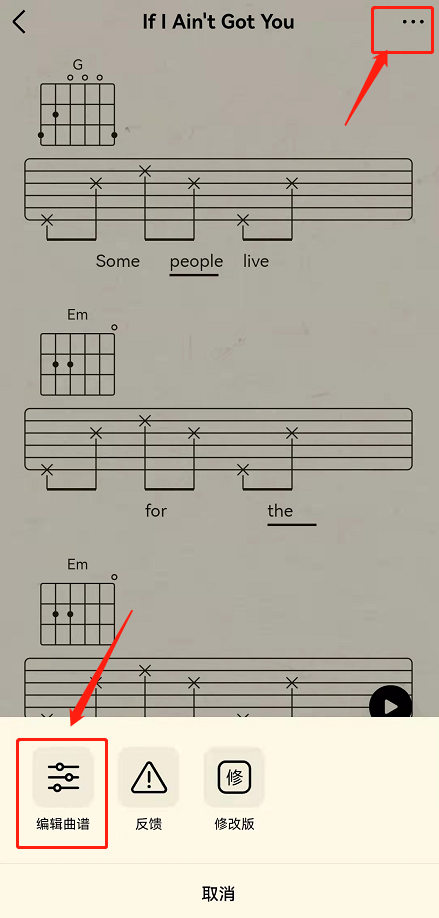如何把win7pc输入面板关闭_win7快速关闭pc输入面板的方法
作者:56下载小编 来源:56下载 时间:2024-07-20 15:10:23
win7系统pc输入面板是一个桌面的输入面板,有所任务栏中总弹出tablet pc输入面板,影响正常操作。为了让操作不受影响,我们可以选择将pc输入面板关闭,但是要如何操作?一起参考下文步骤进行设置。
推荐:win7旗舰版系统
1、首先打开电脑,会看到你的电脑下面出现一个图标。
2、接下来确保有的情况下,点击计算机的开始按钮。

3、点过以后,点击上面的控制面板按钮。
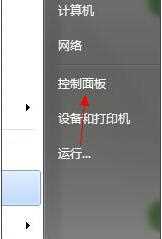
4、在控制面板中找到程序和功能这个按钮,点击。
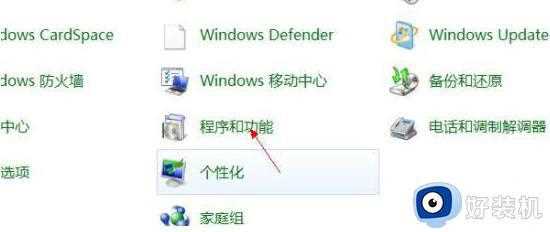
5、然后再左上角那点击打开或关闭Windows功能。

6、第一次打开可能需要的时间长一点,要耐心等待一下,过一会就会出来了,出来以后,不要去点击其他的文件夹前面的小对号。
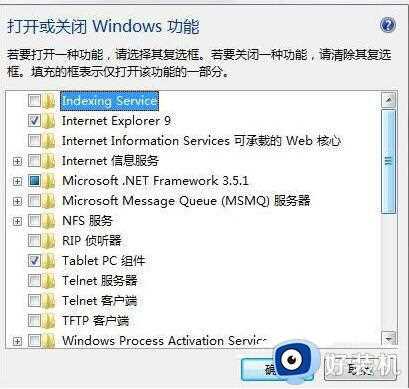
7、然后往下找到Tablet PC组件,把前面的√去掉。
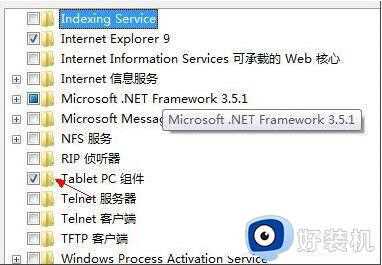
8、这时候就会出现一个对话框提示你需要等待几分钟,然后过了一会之后,电脑就会重新启动,所以要把自己正在做的东西保存好。然后电脑再打开 就会发现已经没有了。
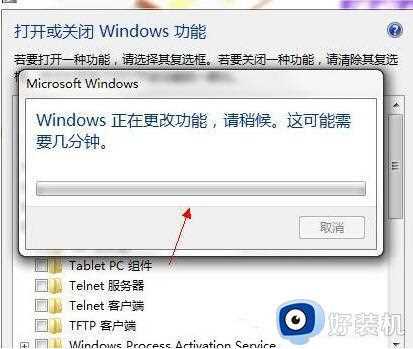
通过以上步骤,能够快速win7系统关闭pc输入面板,平时不使用的,可以选择关闭。
相关阅读
- 更新win10后没有声音怎么办_更新之后win10没有声音的解决方法
- qq炫舞怎么一直显示环境异常_qq炫舞显示游戏环境异常怎么办
- 电脑开wifi怎么开_如何在笔记本电脑上开启wifi
- 冒险王之精灵物语无敌幸运版(如何提高冒险王之精灵物语无敌幸运版的胜率?)
- win7如何设置任务栏透明_win7怎么调任务栏透明度
- win7升级win10后怎么还原_电脑升级成win10了如何还原以前的win7
- 为什么U盘容量会变小_U盘容量变小的恢复方法
- 易播(易播瑞刻REXSO智能直播一体机)
- win10 右键方向怎样自定义_win10右键菜单弹出方向自定义步骤
- 微软承认 KB50200044 更新导致 Win11 任务管理器出现 BUG